Maison >Tutoriel logiciel >Logiciel de bureau >Comment paramétrer un tableau Excel pour qu'il s'ouvre en « mode lecture seule » ?
Comment paramétrer un tableau Excel pour qu'il s'ouvre en « mode lecture seule » ?
- 王林avant
- 2024-02-18 14:45:062074parcourir
Vous souhaitez configurer le tableau Excel pour qu'il s'ouvre en « mode lecture seule » ? aucun problème! L'éditeur PHP Strawberry partagera avec vous aujourd'hui une méthode simple et facile à comprendre. En définissant la fonction de protection du fichier Excel, celui-ci peut être mis en mode lecture seule lors de son ouverture pour empêcher d'autres personnes de modifier le document. Voyons ensuite comment mettre en œuvre facilement cette configuration !
Nous pouvons définir ce mode via la méthode "enregistrer sous".
Après avoir ouvert le tableau Excel, cliquez sur l'option [Fichier] dans la barre de menu, puis cliquez sur [Enregistrer sous], puis sélectionnez le chemin d'enregistrement sur la droite.
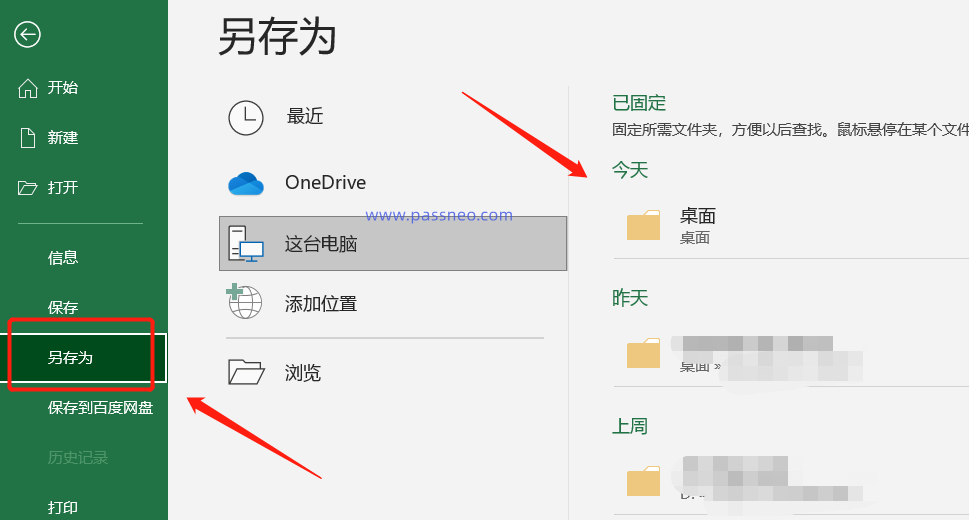
Une fois la nouvelle page affichée, cliquez sur l'option [Options générales] dans la liste sous [Outils] en bas à droite.
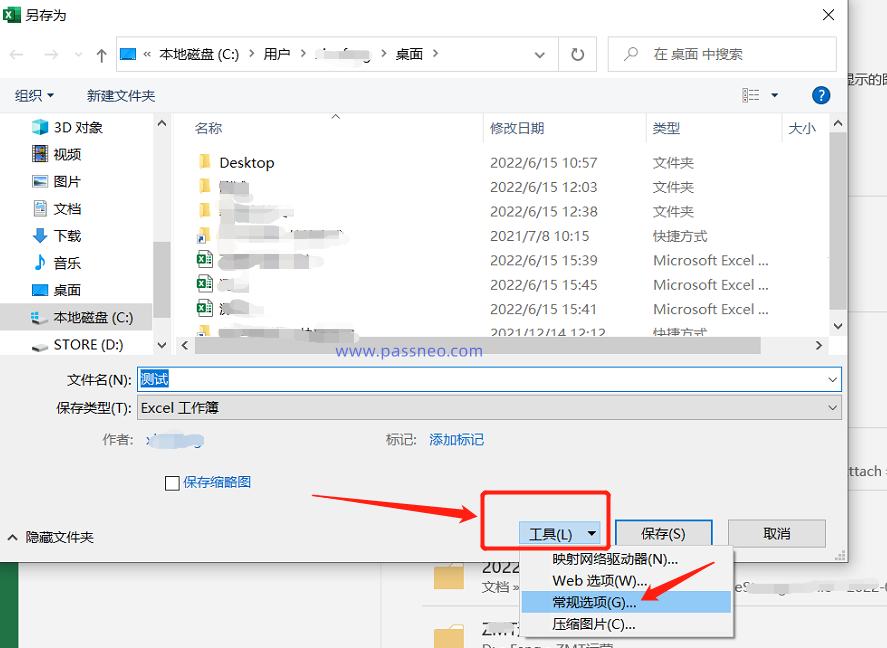
Après qu'une nouvelle page réapparaisse, entrez le mot de passe défini dans la colonne [Modifier le mot de passe d'autorisation], cliquez sur [OK] et saisissez-le à nouveau pour enregistrer le formulaire. Le nom du tableau peut être modifié et enregistré en tant que nouveau fichier ; il peut également rester inchangé et écraser directement le tableau Excel d'origine.
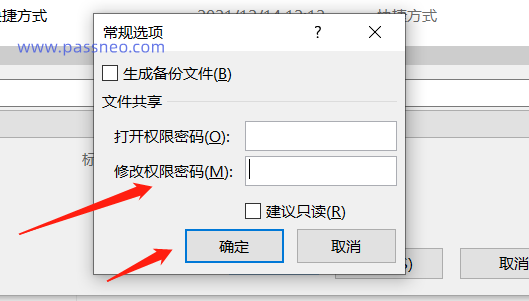
Après le réglage, lorsque vous ouvrez à nouveau le tableau Excel, une boîte de dialogue apparaîtra, vous invitant à [veuillez saisir le mot de passe pour obtenir l'autorisation d'écriture, ou ouvrez-le en mode lecture seule].
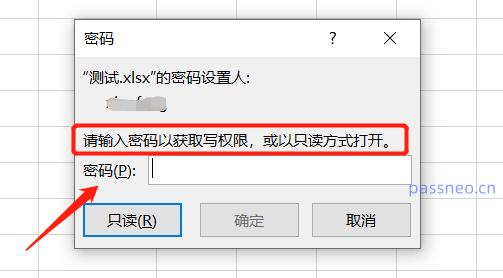
Cliquez sur l'option [Lecture seule] et le tableau Excel peut toujours être ouvert, mais si le contenu est modifié, une boîte de dialogue apparaîtra lors de la fermeture du fichier, demandant [Les documents ouverts en mode lecture seule ne peuvent pas être enregistrés avec l'option nom du fichier d'origine]. Autrement dit, le fichier d'origine ne peut pas être enregistré ou le nom doit être modifié et enregistré en tant que nouveau fichier. Cela peut empêcher que le tableau Excel d'origine ne soit accidentellement modifié.
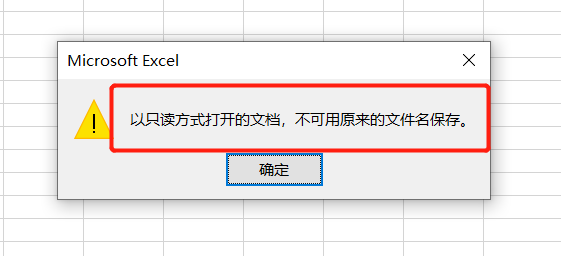
Bien sûr, si le tableau est destiné à un usage personnel et que nous ne voulons pas utiliser la méthode de « saisie de mot de passe » et que nous voulons éviter des modifications accidentelles, nous pouvons également définir le tableau Excel en « mode lecture seule sans mot de passe ».
La méthode est également très simple. Après avoir ouvert le tableau Excel, cliquez sur l'option [Fichier], puis cliquez sur [Information] - [Protéger le classeur] - [Toujours ouvrir en lecture seule].
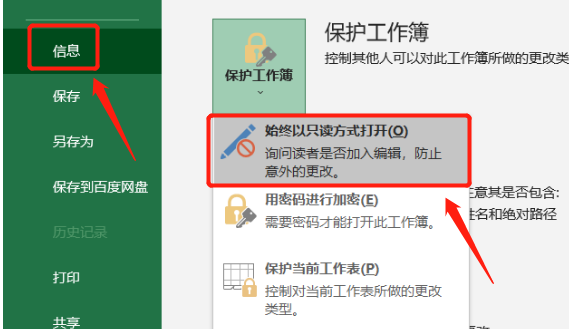
Après la sélection, fermez et enregistrez la feuille Excel. Lorsque vous ouvrez à nouveau le formulaire, une boîte de dialogue apparaîtra également, vous demandant [Voulez-vous l'ouvrir en mode lecture seule] ? Cette méthode ne nécessite pas la saisie d'un mot de passe. Si vous souhaitez empêcher les modifications accidentelles, sélectionnez. [Oui] pour l'ouvrir en "mode lecture seule".
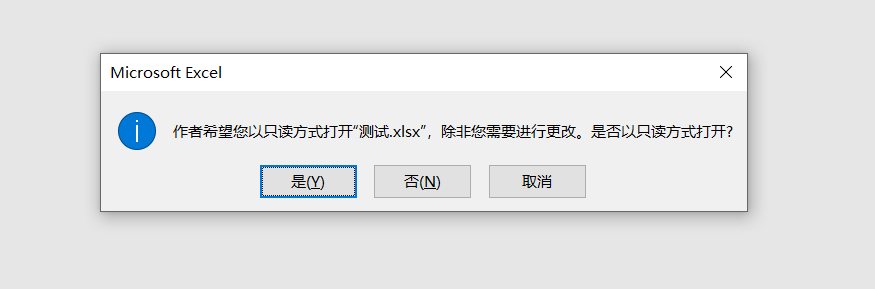
Ces deux modes peuvent également être annulés s'ils ne sont pas nécessaires ultérieurement.
Dans le premier mode, il suffit de sauvegarder Excel en tant que nouveau fichier pour annuler le "mode lecture seule".
Dans le deuxième mode, nous devons ouvrir le tableau Excel. Lorsque vous voyez l'invite [Ouvrir ou non en mode lecture seule], sélectionnez [Non], puis suivez le processus défini, cliquez sur [Fichier] - [Protéger le classeur ] - [Toujours ouvrir en mode lecture seule], fermez et enregistrez le tableau Excel, et le "mode lecture seule" du tableau sera libéré.
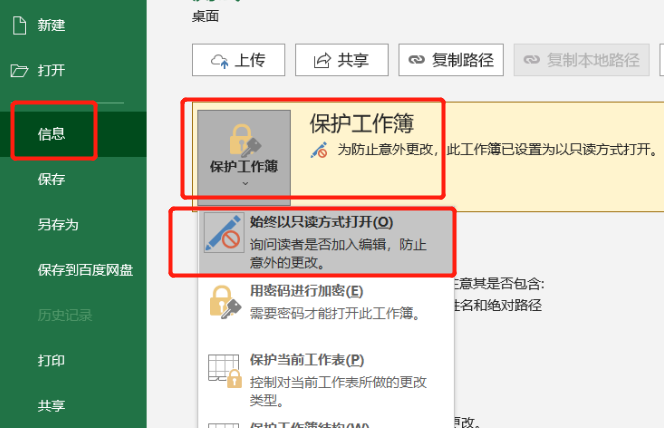
Bien sûr, nous pouvons également utiliser d'autres outils, tels que l'outil de récupération de mot de passe Pepsi Niu Excel, qui peut annuler le « mode lecture seule » du tableau Excel, et également supprimer le « mode restreint » avec les mots de passe. nous pouvons supprimer le "mode lecture seule" avec les mots de passe. "Édition restreinte", vous n'avez pas à vous inquiéter même si vous oubliez le "mot de passe restreint" du tableau Excel !
Sélectionnez le module [Unrestriction] dans l'outil, puis importez le tableau Excel.
Lien vers l'outil : Outil de récupération de mot de passe PepsiNiu Excel
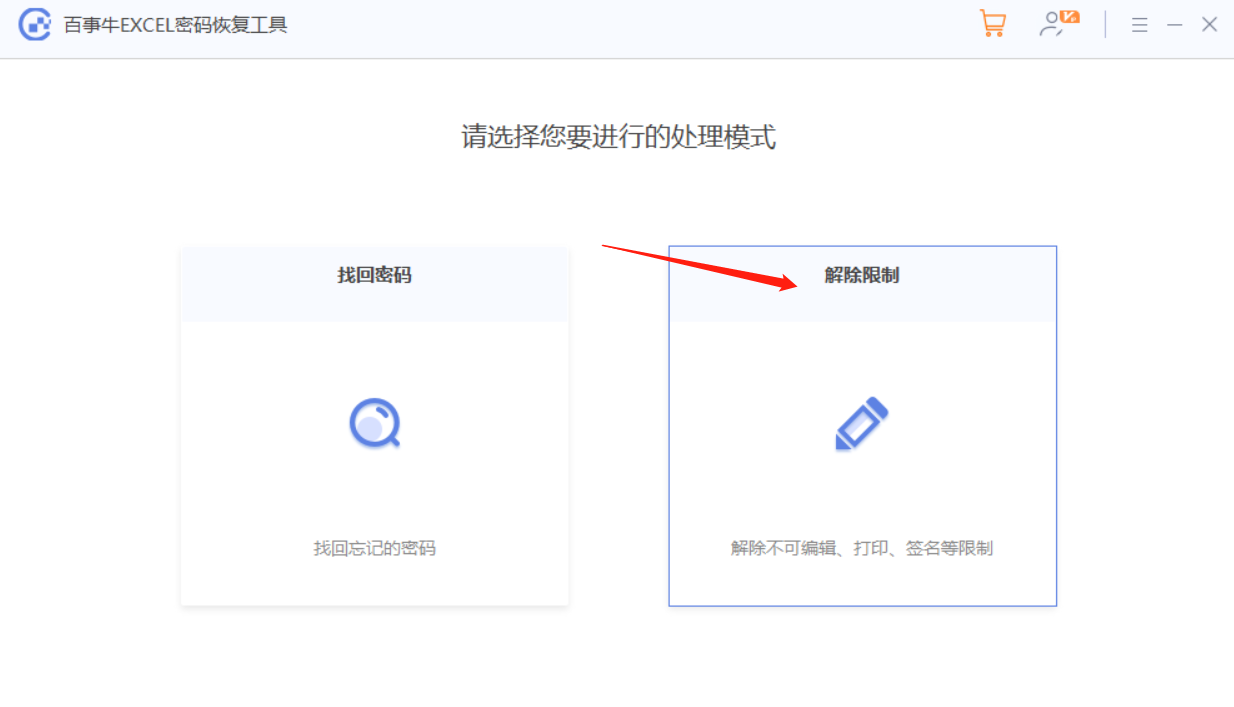
Ce qui précède est le contenu détaillé de. pour plus d'informations, suivez d'autres articles connexes sur le site Web de PHP en chinois!
Articles Liés
Voir plus- Explication détaillée sur la façon d'ouvrir et de lire les fichiers CSV
- Étapes et précautions pour l'ouverture et le traitement des fichiers au format CSV
- Méthodes et conseils pour ouvrir des fichiers CSV : Convient à une variété de logiciels
- Un guide rapide sur la manipulation des fichiers CSV
- Apprenez à ouvrir et à utiliser correctement les fichiers CSV

